【 本記事のターゲット 】
- Office をよく利用する
- 英語で記載されたPowerPointファイルを日本語へ翻訳したい
今回は仕事やプライベートなどでもよく利用するMicrosoft Office(Microsoft 365) のPowerPointに関して、英語で記載されている内容を日本語へ翻訳する方法をご紹介します。
PowerPoint、学生さんや仕事などで利用された事がある人も多いかと。PowerPoint...日本語で説明すると、プレゼンテーションソフトという位置付けでしょうか。
いろんなプレゼン資料をPowerPointで作成して、他の人の前で発表したりセミナーなどで利用する事も多いかと思います。
で、実際mog自身もよく利用しているのですが...この前英語で記載されたPowerPointの内容を理解する必要があるという場面に遭遇し...
mogは英語がほぼ出来ないため、なんとか簡単に英語の文章を日本語に変換する事が出来ないのかな...と調べていたところ、PowerPointに記載されている英語の文章を一括で日本語へ変換する方法がありました♪
実際にやって見たところ、かなりの精度で日本語へ翻訳する事が出来ましたので...
他の方で同じような悩みを持っている方向けに、一括で日本語に変換翻訳する方法を画面キャプチャ付きでご紹介してみたいと思います。
ちなみに、Wordの英語→日本語への一括翻訳・置換手順に関しては、下記別記事にてご紹介しておりますので、良ければ合わせて見てみて下さい。
目次
英語で記載されたPowerPointを一括翻訳して日本語へ置換する方法をご紹介
PowerPointを開いて「校閲」→「翻訳」をクリック
ではまず英語表記されているPowerPointを開いてみましょう。
今回はサンプルファイルとして、子供たちが大好きなマインクラフトの操作方法を示した英語ファイルをベースにご紹介します。
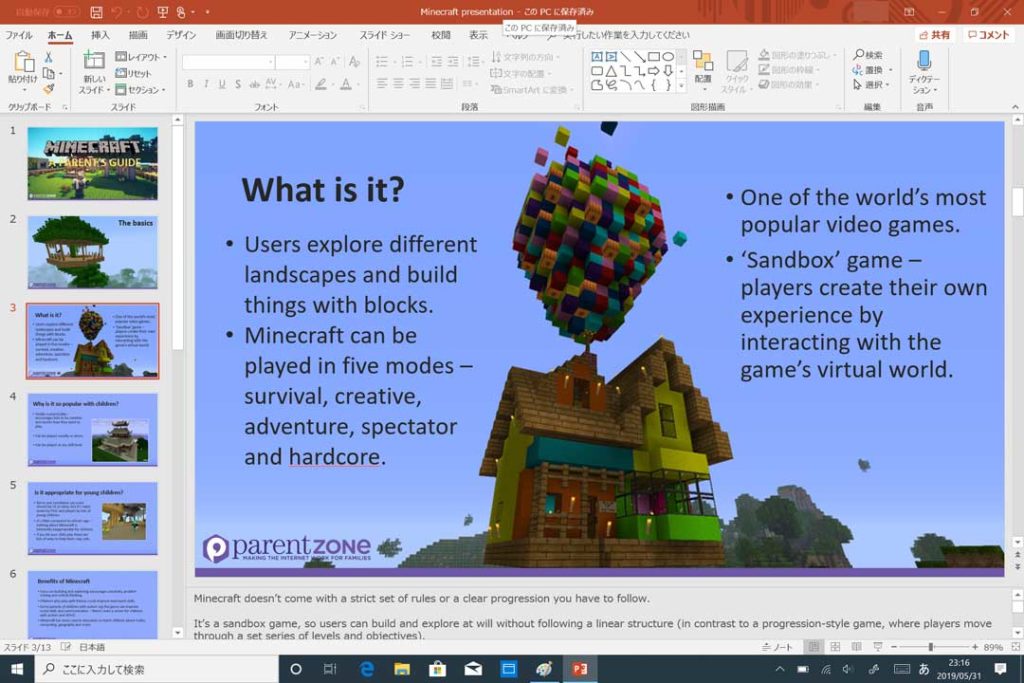
上記の通り、このままだと英語苦手な人にとってはさっぱりですよね...
という事で、PowerPointの上記タブに表示されている「校閲」をクリックして中央左あたりに表示される「翻訳」をクリックしましょう。
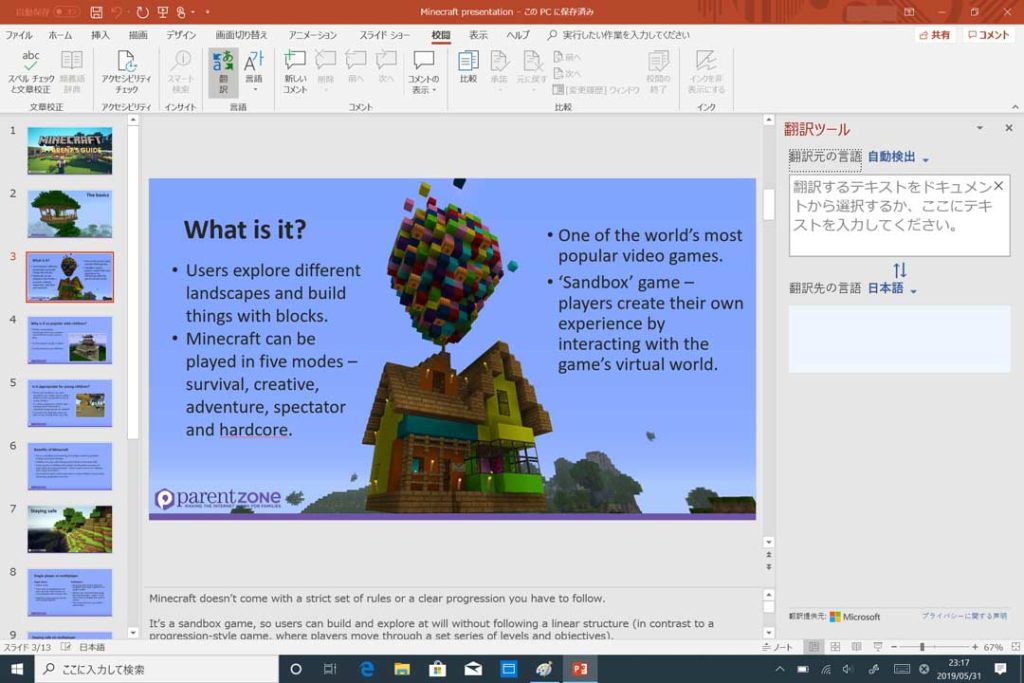
すると、右側に「翻訳ツール」という項目が表示されるかと思います。
翻訳したい枠・文章を選択、右側の翻訳ツールで検出元と翻訳先の言語を選択
この翻訳ツールの使い方ですが、上が翻訳元の言語となり、下が翻訳先の言語画面となっています。
今回の場合だと英語表記の資料を日本語へ変換したいので、上の言語を英語、下の言語を日本語と選択しておきましょう。
そして、翻訳したいPowerPoint内の文章を選択してみましょう。
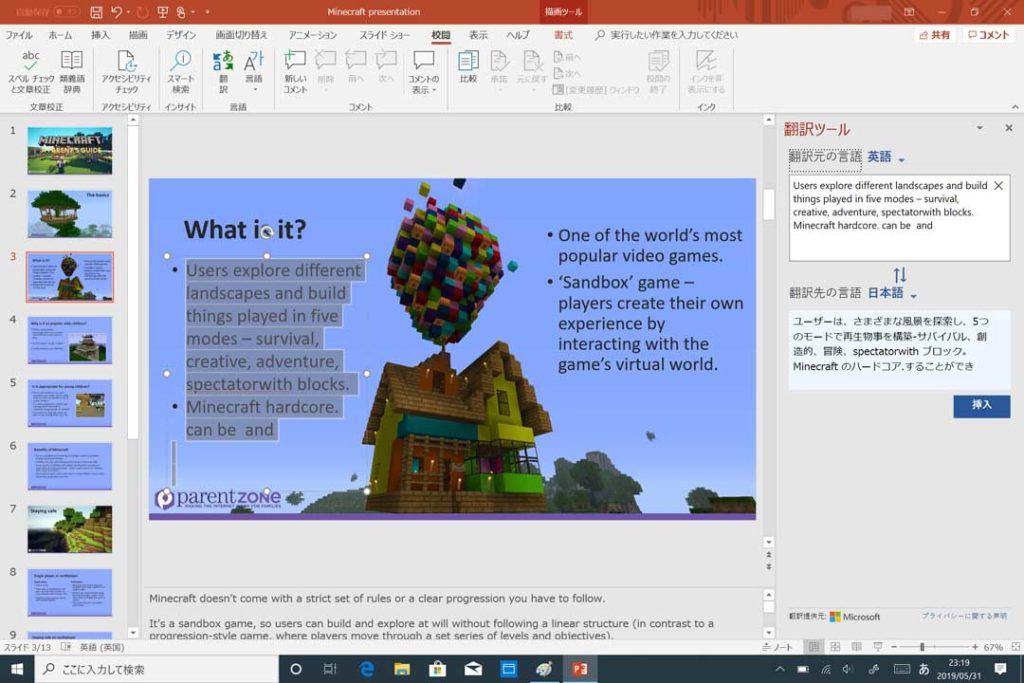
上記のような感じ。
すると...右側の翻訳ツールに選択した英語文章と、すでに下の枠に日本語へ翻訳された日本語文章が表示されていますよね。
翻訳した状態で挿入をクリックすると、英語→日本語へ置換する事が可能
日本語が表示されている状態で、右下の「挿入」をクリックすると...
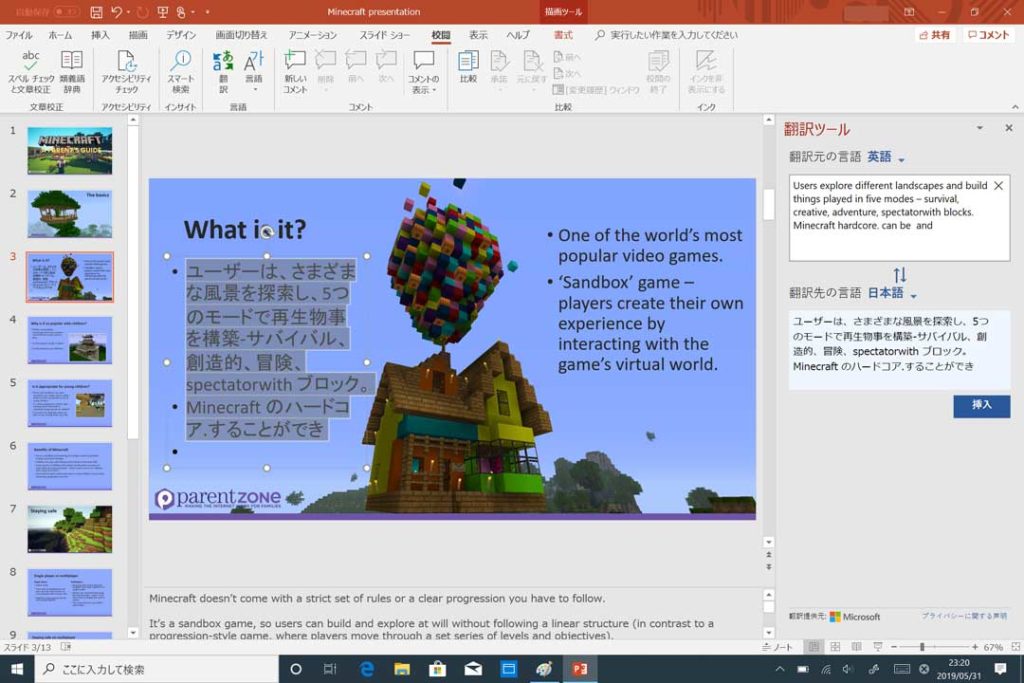
上記の通り、選択した英語文章を日本語へ翻訳・置換する事が可能となります。
この方法をセル単位で繰り返すことによって...
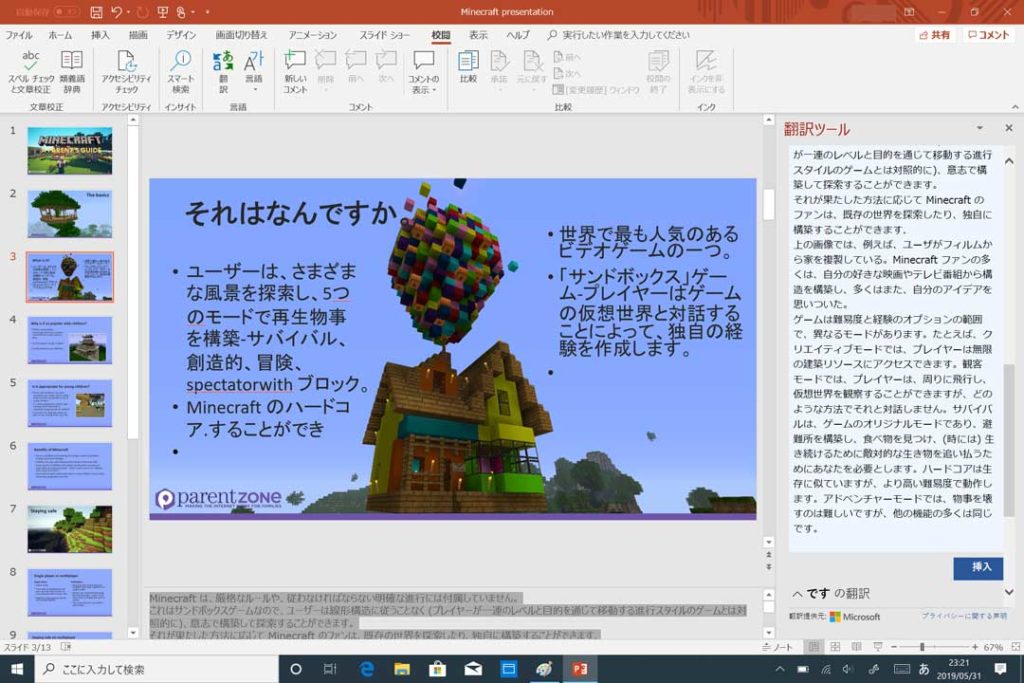
上記の通り、PowerPointの英語文章を日本語へ翻訳する事が可能です。
まだ完璧な翻訳とまでは行かないですが、日本語表記する事によって、ある程度何を記載しているのかという部分は問題なく把握する事ができるかと。
ということで、今回は英語で記載されたPowerPointに関して、日本語へ翻訳する手順を画面キャプチャ付きでご紹介しました。
英語で記載されたPowerPointを読まないといけない・理解しないといけないという場面に遭遇した場合は、本手順の翻訳機能を一度試して見て下さい。